u盘启动盘制作工具,图文详解如何快速制作PE
- 2018-01-22 12:03:31 分类:u盘教程
u盘PE启动盘制作工具在我们生活中非常常见,使用简单、方便,为了u盘PE启动盘制作工具,今天推荐给大家的u盘PE启动盘制作工具,操作简单,适用于绝大部分用户使用
u盘启动盘制作软件怎么办?u盘启动盘制作软件的原因有很多,接下来我们看看什么样的原因会造成u盘启动盘制作软件吧,希望能帮到你排查出问题和找到解决方法。
u盘启动盘制作工具
准备工具
4G以上的U盘一个
能上网的电脑一台
小白一键重装系统软件
安装步骤
插入U盘,打开小白软件,然后点击一键制作
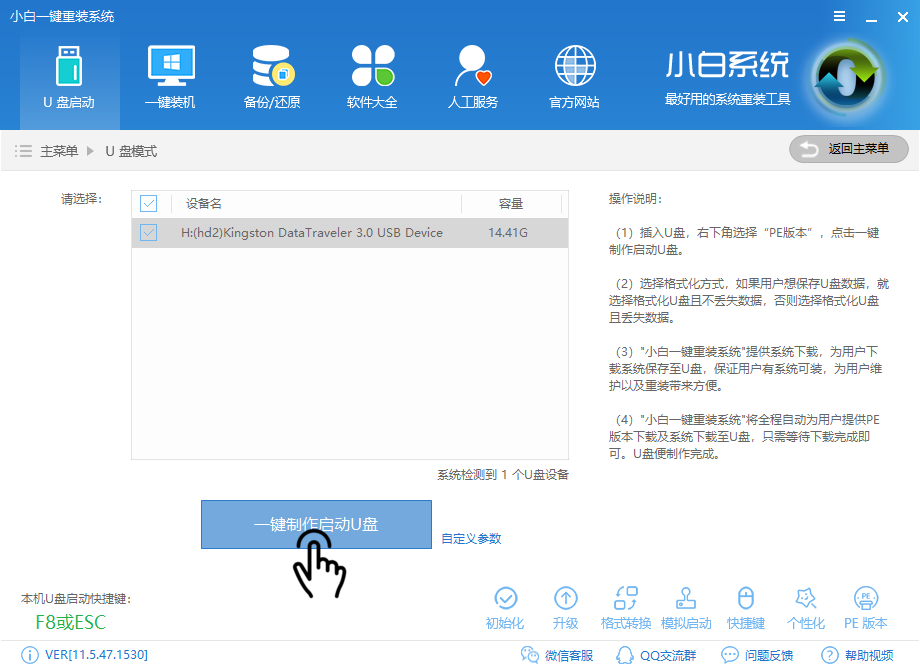
u盘启动盘制作软件示例1
选择双启动和高级版
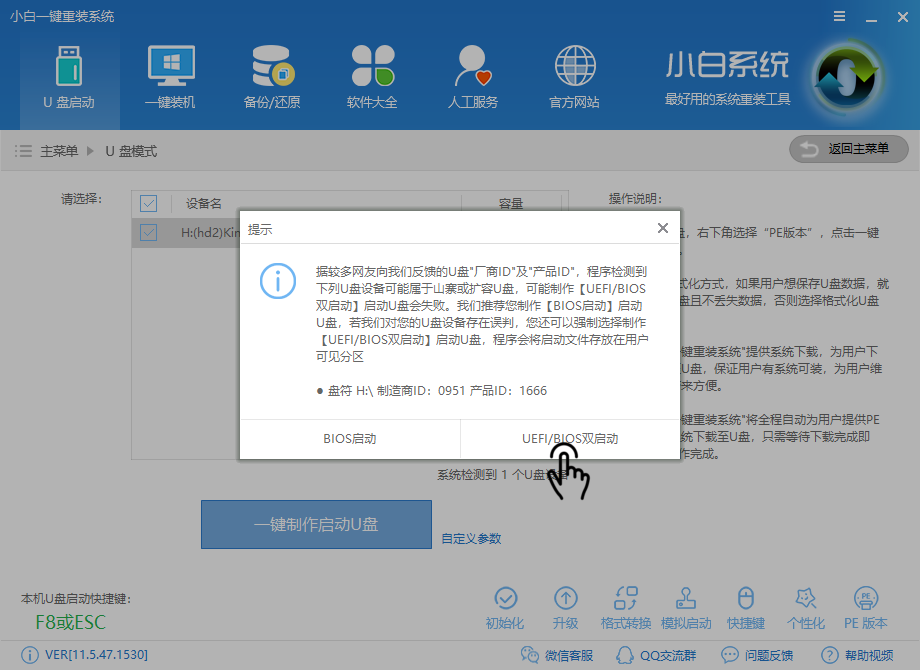
u盘启动盘制作工具示例2
勾选系统,点击下载系统且制作U盘
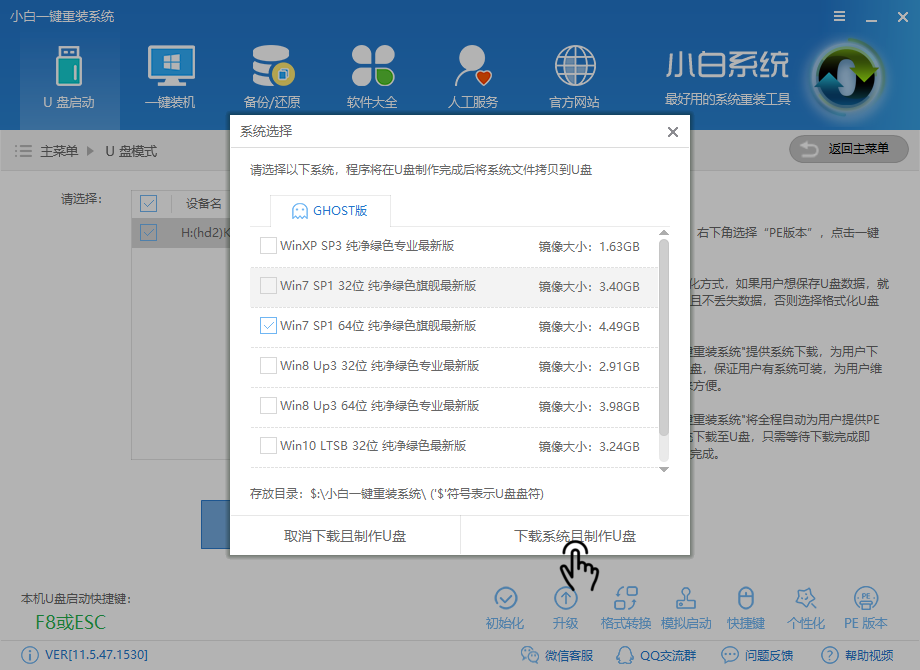
u盘启动盘制作软件示例3
软件下载所需文件
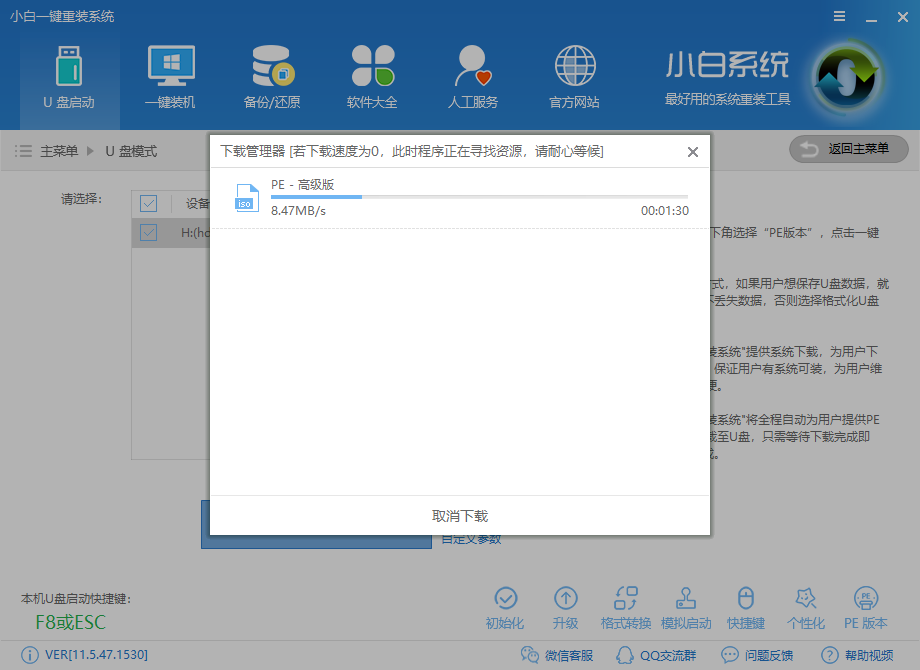
u盘启动盘制作软件示例4
下载完后软件自动制作
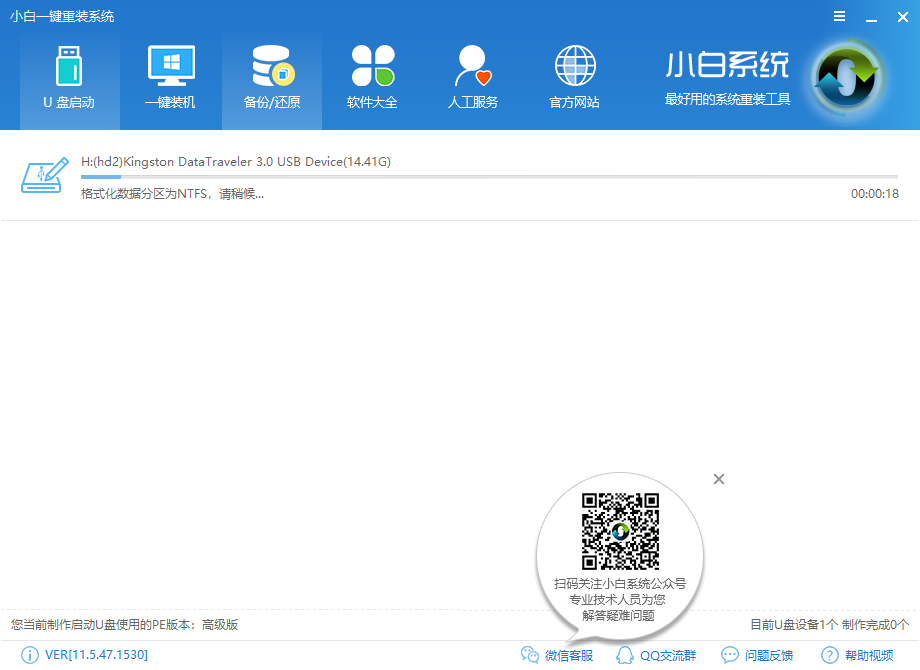
u盘PE启动盘制作工具示例5
制作成功后点击确定
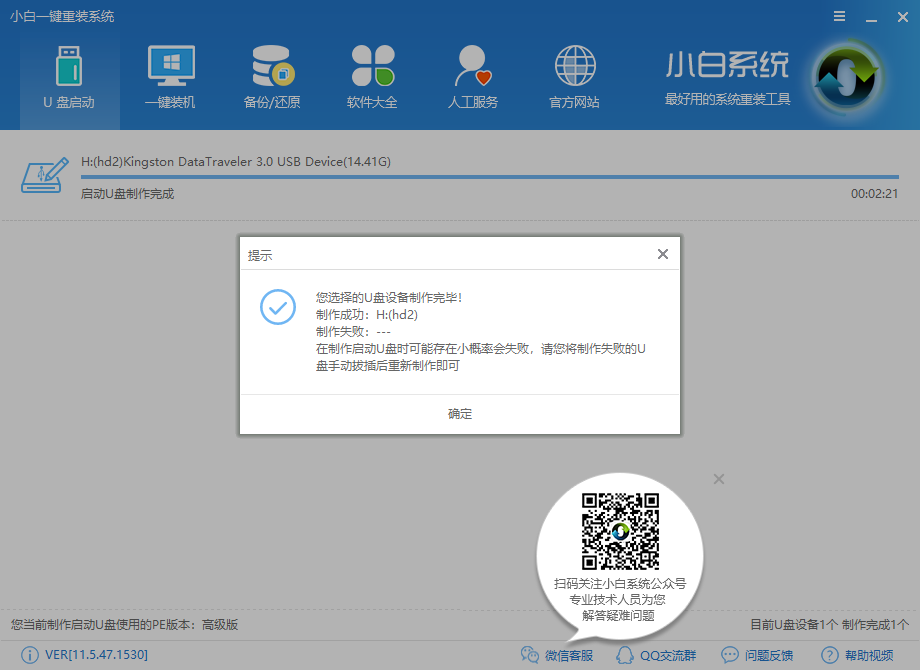
u盘PE启动盘制作工具示例6
选择模拟启动测试是否成功,选择bios启动
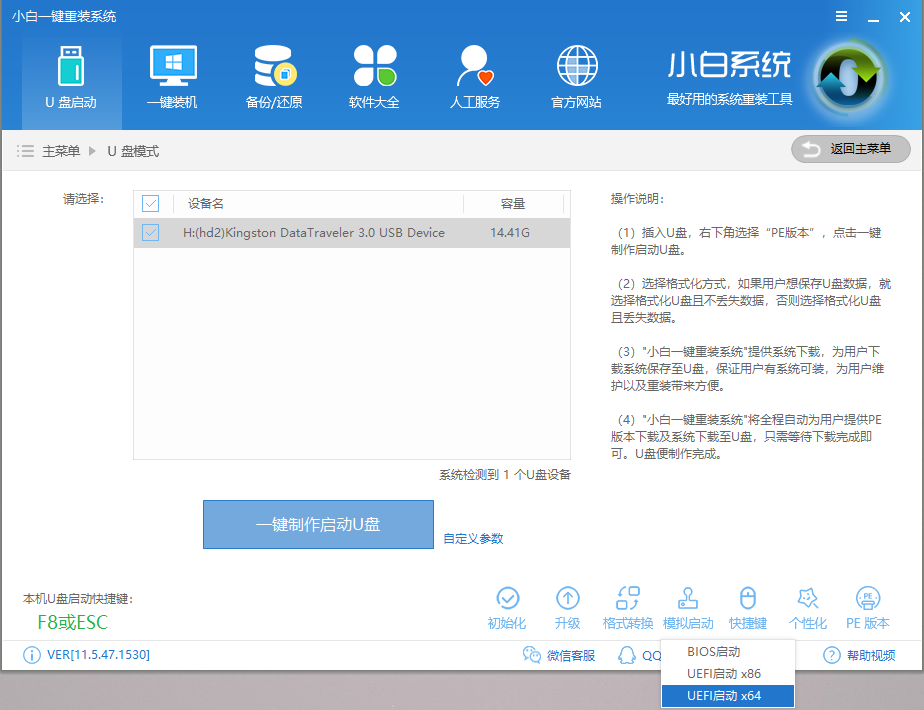
u盘PE启动盘制作工具示例7
选择PE64位
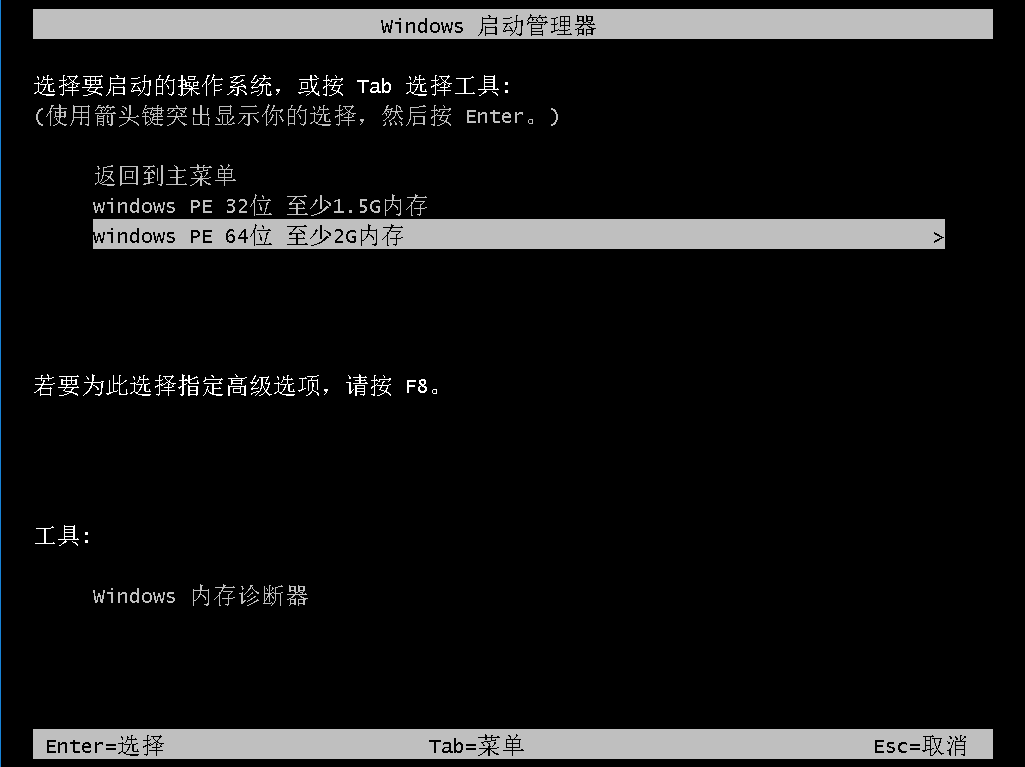
u盘PE制作工具示例8
选择02模式,能进入即表示成功制作
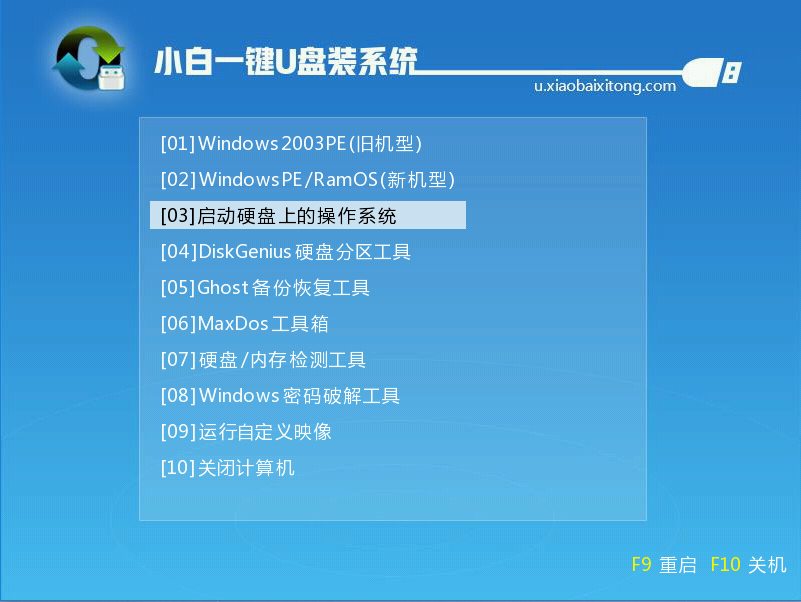
u盘启动盘制作软件示例9
以上就是U盘启动盘的制作教程。